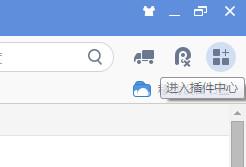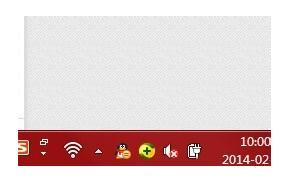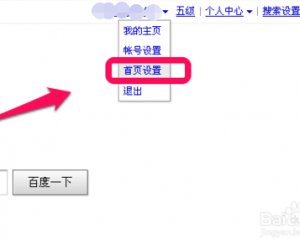苹果mac电脑怎么设置双显示器方法 Mac怎么切换外接主显示器
发布时间:2016-12-29 10:26:55作者:知识屋
苹果mac电脑怎么设置双显示器方法 Mac怎么切换外接主显示器。我们在使用电脑的时候,总是会遇到很多的电脑问题,这都是难免的。当我们在使用苹果电脑的时候,怎么去设置双显示器呢?我们一起来看看吧。

我们首先看一下MACPRO背后显卡是不是双显示输出,有的话可以将俩台显示器数据线接到显卡俩个输出口上,如图。

将显示数据线电源线都接好后,通电打开电脑,进入IOS系统。我们在底下DOCK上点击进入系统偏好设置。
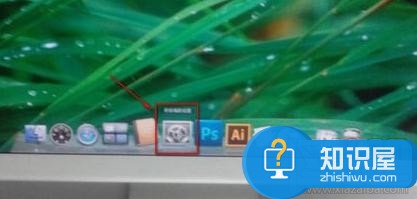
弹出系统偏好设置窗口后,如图,点击进入“显示器”。
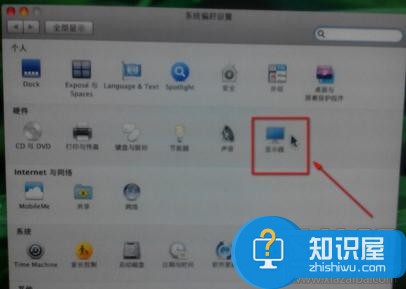
点击进入“CINEMA HD”窗口。如图,点击“排列”。
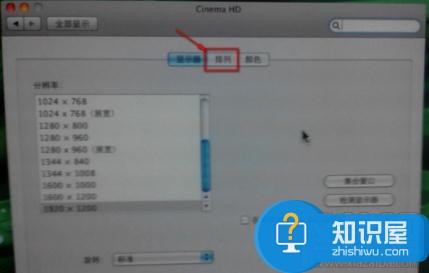
进入“排列”设置栏后,我们就可以控制俩个屏幕的排列,这时俩个显示器已经可以用了。
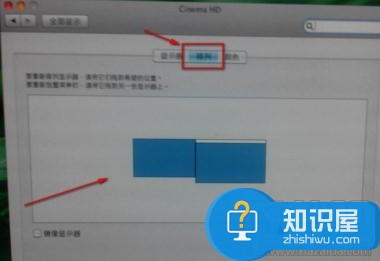
如果要将另一个显示器或投影仪作为镜像使用的,也就是俩屏幕同步的话,可以点右下角的“镜像显示器”。这样就可以了,大家学会了吗?
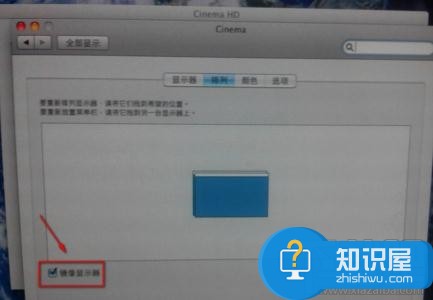
对于我们在遇到了需要设置苹果电脑双显示器显示的时候,我们就可以利用到上面给你们介绍的解决方法进行处理,希望能够对你们有所帮助。
知识阅读
软件推荐
更多 >-
1
 一寸照片的尺寸是多少像素?一寸照片规格排版教程
一寸照片的尺寸是多少像素?一寸照片规格排版教程2016-05-30
-
2
新浪秒拍视频怎么下载?秒拍视频下载的方法教程
-
3
监控怎么安装?网络监控摄像头安装图文教程
-
4
电脑待机时间怎么设置 电脑没多久就进入待机状态
-
5
农行网银K宝密码忘了怎么办?农行网银K宝密码忘了的解决方法
-
6
手机淘宝怎么修改评价 手机淘宝修改评价方法
-
7
支付宝钱包、微信和手机QQ红包怎么用?为手机充话费、淘宝购物、买电影票
-
8
不认识的字怎么查,教你怎样查不认识的字
-
9
如何用QQ音乐下载歌到内存卡里面
-
10
2015年度哪款浏览器好用? 2015年上半年浏览器评测排行榜!